云骑士装机后蓝屏怎么办下载
使用云骑士装机大师重装系统后,有些用户会出现蓝屏死机无法进入系统的情况。如果知识兔遇到了这种情况可以考虑使用下面的方法进行修复。除了云骑士外其他的一些蓝屏死机问题也可以通过下面的方法进行修复,大家不妨收藏参考一下。
云骑士装机后蓝屏怎么办
1、准备一个容量8g以上的u盘,该u盘内的文件需要清空或者转移。
2、在另一台可运行的电脑上使用浏览器搜索小白系统官网,下载小白一键重装系统
3、知识兔将准备好的u盘插入电脑,打开小白一键重装系统,点击制作u盘。
4、知识兔选择需要装机的系统进行制作。
5、等待u盘启动盘制作完成。
6、查找电脑的u盘启动热键。小白一键重装系统内分享启动热键查询,知识兔也可以通过网络进行查找。
7、启动u盘制作好后,将启动u盘插入出现蓝屏的电脑并将其重新启动,连续按下刚才记录的启动热键,待屏幕出现启动选择项后,知识兔选择USB选项,按下回车键进行u盘启动。
8、知识兔选择【1】选项按并下回车键,打开PE系统。
9、进入PE系统后装机工具会自动启动,使用装机工具重新安装系统。
10、知识兔选择C盘为系统盘,点击开始安装。
11、系统安装完成后拔出u盘,点击立即重启。
12、重启后完成初始系统设置,进入系统桌面后重装就结束了。
以上就是使用云骑士装机后出现蓝屏的解决方法。如果知识兔在上述操作中遇到了不清楚的问题可以联系小白系统的客服人员,客服会耐心解答系统相关的问题。
下载仅供下载体验和测试学习,不得商用和正当使用。
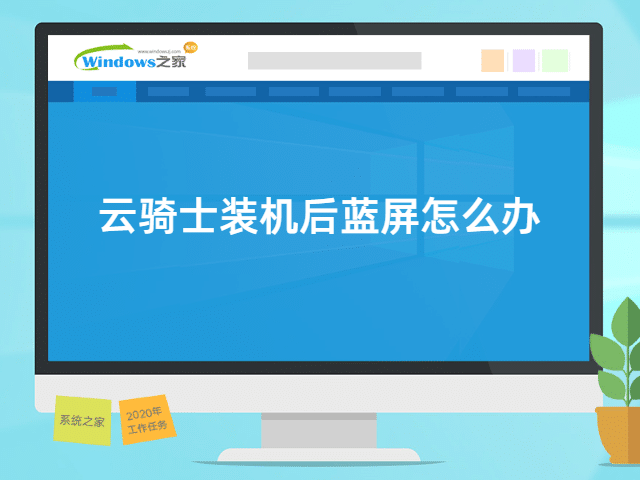
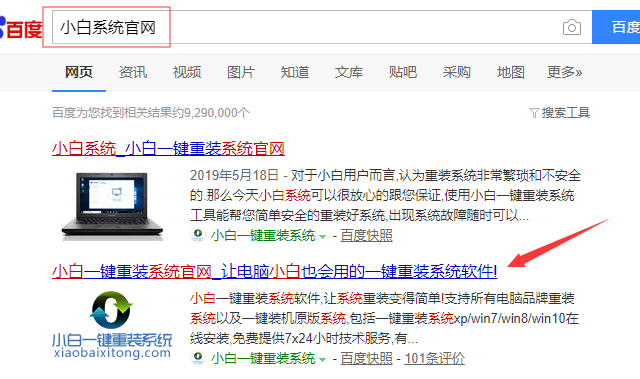
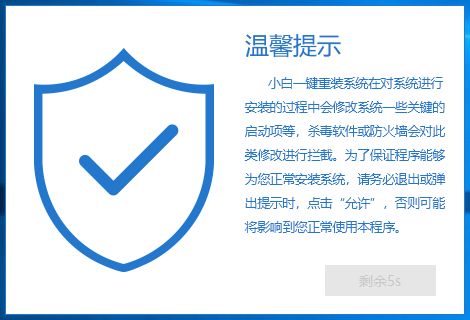
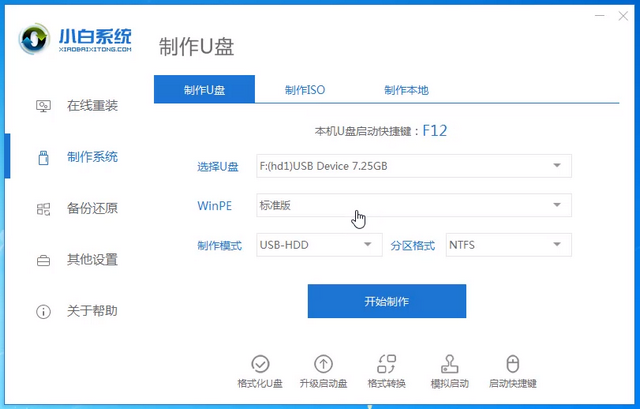
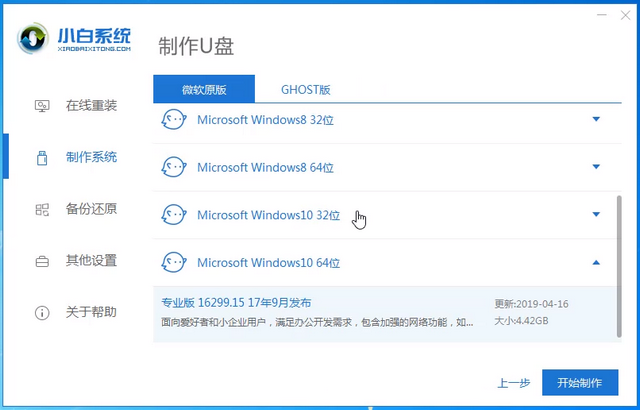
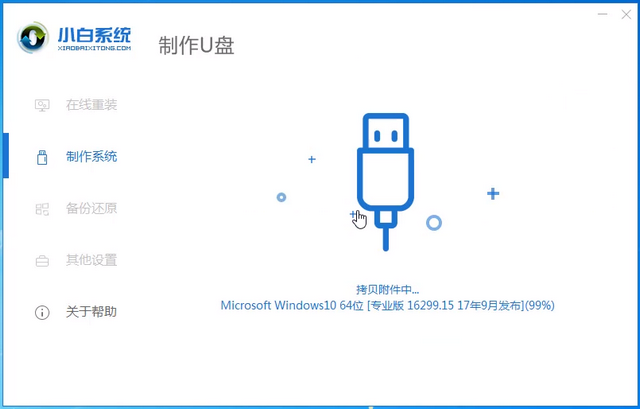
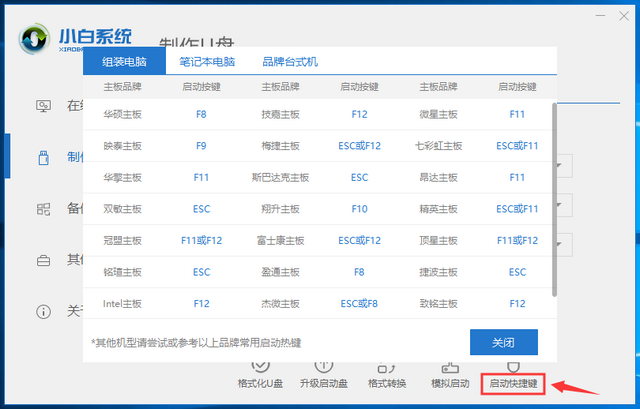
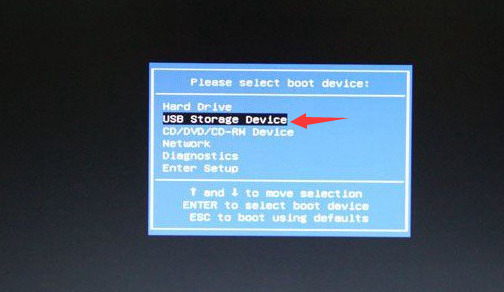
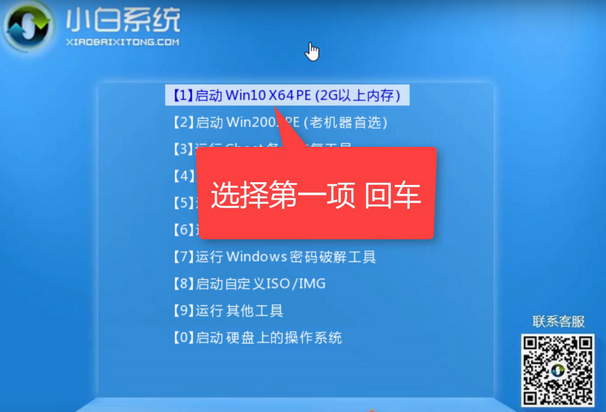
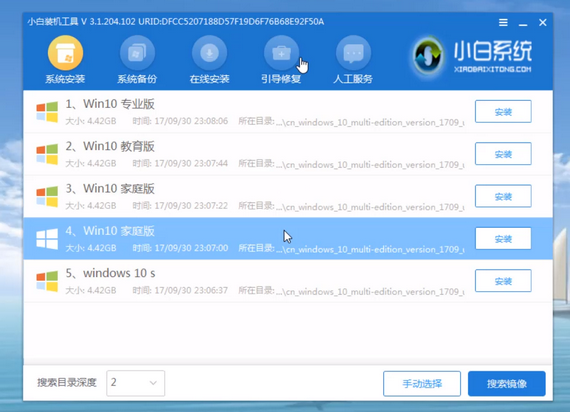
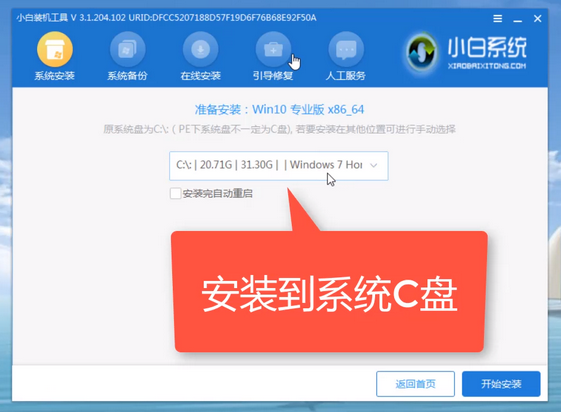
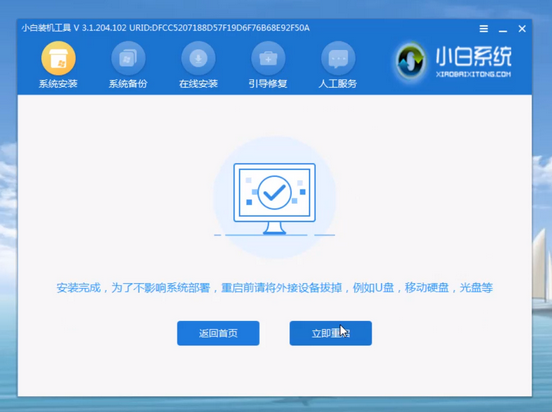


![PICS3D 2020破解版[免加密]_Crosslight PICS3D 2020(含破解补丁)](/d/p156/2-220420222641552.jpg)




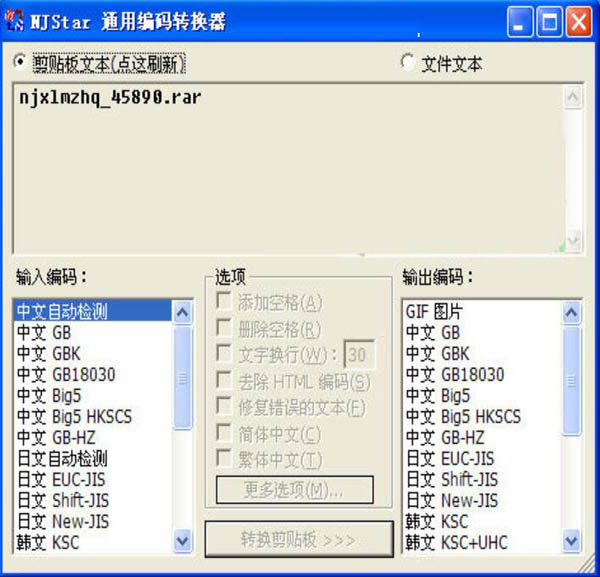
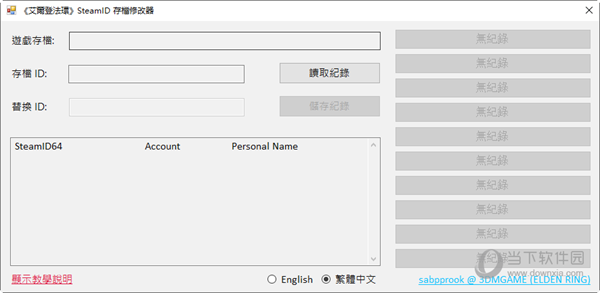
![禁闭求生游戏破解版[亲测能玩]_禁闭求生破解版 免安装中文版下载](/wp-content/uploads/2023/12/12/05/14419686630000.jpeg)